In diesem Artikel zeigen wir Ihnen, wie Sie auf Ihre Plesk-E-Mails zugreifen (und über welches Panel Sie auf Ihr Postfach zugreifen können). Es gibt zwei Möglichkeiten, auf Ihr Plesk-Postfach zuzugreifen:
- Verwenden Sie einen Webbrowser, um eine Verbindung zu Ihrem Webmail herzustellen
- Verwenden Sie ein E-Mail-Client-Programm in Ihrem Programm
Einrichten von Plesk-E-Mail-Clients
Plesk kann bestimmte E-Mail-Clients automatisch über Mail Autodiscover einrichten. Mail Autodiscover konfiguriert automatisch die erforderlichen Einstellungen und Sie müssen sie nicht manuell angeben. Beachten Sie, dass nicht alle Domänenkonfigurationen Mail Autodiscover unterstützen.
Wenn Ihre Domäne oder der ausgewählte E-Mail-Client Mail Autodiscover nicht unterstützt, können Sie einen E-Mail-Client manuell einrichten. Klicken Sie auf das Infosymbol und dann auf Manuelle Einrichtung . Folgendes wird angezeigt:
- Benutzername des Mailservers :Ihre vollständige E-Mail-Adresse
- Posteingangsserver :Ihr Domänenname (POP3-Port ist 110, IMAP-Port ist 143)
- Postausgangsserver :Ihr Domainname (SMTP-Port ist 25 und erfordert eine Authentifizierung)
- Unterstützte Protokolle für eingehende E-Mails :POP3, POP3 über SSL/TLS, IMAP, IMAP über SSL/TLS
- Unterstützte ausgehende E-Mail-Protokolle :SMTP
- Für eine sichere Verbindung über POP3 über SSL/TLS verwenden Sie Port 995.
- Für eine sichere Verbindung über IMAP über SSL/TLS verwenden Sie Port 993.
- Um Nachrichten sicher über SMTP zu senden, verwenden Sie Port 465.
Hinweis :Beim Zugriff auf Ihr Postfach wird möglicherweise der Fehler „Nicht vertrauenswürdiges Zertifikat“ angezeigt. Dies passiert, wenn das SSL/TLS-Zertifikat des Mailservers oder der Domäne selbstsigniert oder einer anderen Domäne zugewiesen ist. Stellen Sie in diesem Fall sicher, dass der Domainname des Mailservers gültig ist.
So zeigen Sie Einstellungen an, die zum Einrichten eines Plesk-E-Mail-Clients erforderlich sind
- Greifen Sie über Ihr HostPapa-Dashboard auf Ihr Plesk Control Panel zu.
- Gehen Sie zu Websites &Domains .
- Wählen Sie die Domain aus, auf deren E-Mails Sie mit einem E-Mail-Client zugreifen möchten.
- Klicken Sie auf E-Mail-Konten .
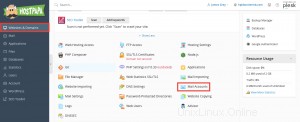
5. Klicken Sie auf Informationen Symbol (rundes blaues „i“).
Probleme und Einschränkungen von Mail Autodiscover
Mail Autodiscover funktioniert nicht für Domains ohne Webhosting. In einigen Fällen funktioniert es auch nicht für Domains mit aktiviertem SSL (HTTPS), insbesondere wenn die Domains nicht mit SSL/TLS-Zertifikaten gesichert sind oder wenn Domains Wildcard-Subdomains haben.
Hinweis :Wenn Sie nach den Schritten in diesem Artikel nicht auf Ihr Postfach zugreifen können, kann dies an den Einstellungen des Mailservers liegen. Wenden Sie sich über Ihr Dashboard an den HostPapa-Support, um das Problem zu lösen.